- ავტორი Abigail Brown [email protected].
- Public 2023-12-17 06:52.
- ბოლოს შეცვლილი 2025-01-24 12:14.
რა უნდა იცოდე
- აირჩიეთ ტექსტი, რომელზეც გსურთ კომენტარის გაკეთება, ან განათავსეთ კურსორი შესაბამის ზონასთან.
- აირჩიეთ მიმოხილვა > ახალი კომენტარი > ჩაწერეთ თქვენი კომენტარის ტექსტი ველში.
- როდესაც დაასრულებთ, აირჩიეთ ველის გარეთ. თქვენ იხილავთ კომენტარს მარჯვნივ.
ეს სტატია განმარტავს, თუ როგორ უნდა ჩასვათ კომენტარები Word-ში, რათა შემოგთავაზოთ დოკუმენტის რედაქტირება ან შესწორება დოკუმენტის ტექსტის შეცვლის გარეშე. ინსტრუქციები მოიცავს Word-ის ყველა ვერსიას 2010 წლიდან და ზემოთ, მათ შორის Word Mac-ისთვის და Word Online.
როგორ დავამატოთ კომენტარები Word-ში
Word დოკუმენტში კომენტარის დამატებას დრო არ სჭირდება, რაც საშუალებას გაძლევთ დაამატოთ მრავალი კომენტარი უპრობლემოდ.
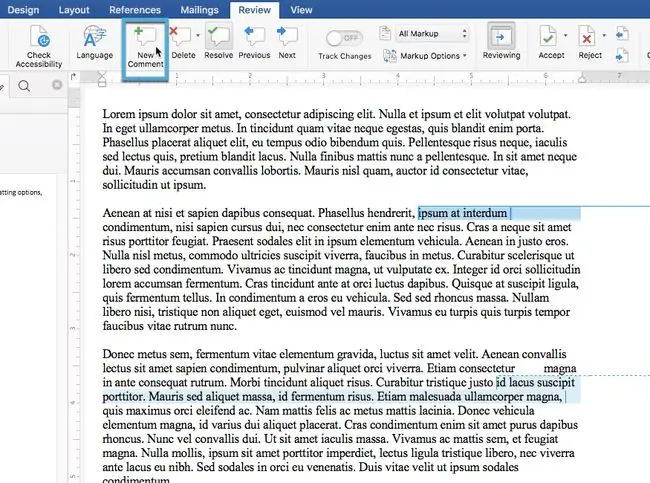
- მოინიშნეთ ტექსტის ნაწილი, რომელზეც გსურთ კომენტარის გაკეთება. თუ არ გსურთ კომენტარის გაკეთება ტექსტის კონკრეტულ სეგმენტზე, მოათავსეთ თქვენი კურსორი დოკუმენტის იმ ნაწილთან, რომელიც მითითებულია თქვენი კომენტარისთვის. თქვენი კომენტარი შეიქმნება კურსორის პოზიციაზე.
- აირჩიეთ მიმოხილვა ჩანართი ლენტის ინტერფეისში ფანჯრის ზედა ნაწილში.
- აირჩიეთ ახალი კომენტარი არჩეულ ტექსტთან ან კურსორის პოზიციასთან დაკავშირებული ახალი კომენტარის ჩასასმელად
- აკრიფეთ თქვენი კომენტარის ტექსტი ველში. როცა მზად იქნებით ტექსტის დასაწერად, აირჩიეთ ველის გარეთ. კომენტარი ახლა ნაჩვენები იქნება დოკუმენტის მარჯვენა მხარეს, სანამ ის არ წაიშლება ან მოგვარდება.
დამატებითი რჩევები კომენტარებისთვის Word-ში
- კომენტარის რედაქტირება შესაძლებელია ჩვეულებრივი ტექსტის მსგავსად, მაგრამ ფორმატირების ნაკლები ვარიანტია ხელმისაწვდომი. ძირითადი ცვლილებები, როგორიცაა თამამი და დახრილი ტექსტი, იმუშავებს, ისევე როგორც შრიფტის შერჩევა.
- სურათები შეიძლება დაემატოს კომენტარებს, მაგრამ სივრცე იმდენად მცირეა, რომ თქვენს მიმღებს სავარაუდოდ გაუჭირდება მათი ნახვა. მარკირების არეალის სიგანის კორექტირება შეუძლებელია, ამიტომ უფრო დიდი სურათები ამოიჭრება მათ მარჯვენა მხარეს.
- კომენტარის ჩაბარების შემდეგ, ტექსტი რჩება მონიშნული. წერტილოვანი ხაზი დააკავშირებს მონიშნულ ტექსტს კომენტართან, რომელიც გამოჩნდება იმ მომხმარებლის სახელთან, რომელმაც შექმნა კომენტარი. თუ სხვა მომხმარებელი გახსნის დოკუმენტს, კომენტარები გამოჩნდება ისე, როგორც მათ ხედავთ.
სახელის შეცვლა კომენტარებში
თქვენ მიერ შექმნილი ნებისმიერი კომენტარი გამოჩნდება თქვენი სახელით, როგორც მითითებულია Word-ში. თუმცა, თქვენ შეგიძლიათ შეცვალოთ სახელი და ინიციალები, რომლებიც გამოჩნდება თქვენი კომენტარების ზედა ნაწილში Word-დან:
- Windows-ზე შეგიძლიათ შეცვალოთ ნაჩვენები სახელი ფაილი > ოფციები > ზოგადი, შემდეგ გადადით განყოფილებაში თქვენი ასლის პერსონალიზაცია.
- macOS-ზე იპოვით იგივე განყოფილებას პრეფერენციები > მომხმარებლის ინფორმაცია.
როგორც იპოვით ზემოხსენებულ სექციებს, ჩაწერეთ სასურველი სახელი და ინიციალები. დარწმუნდით, რომ მონიშნეთ ველი თქვენი სახელის ქვეშ, რათა აიძულოთ Word გამოიყენოს ეს ინფორმაცია; ეს უგულებელყოფს თქვენი Office ანგარიშის სახელს და ცვლის მას აქ მითითებული სახელითა და ინიციალებით.






